Notifikasi Facebook Messenger Tidak Akan Hilang? 8 Cara Memperbaikinya
Diterbitkan: 2023-07-04Notifikasi Facebook Messenger seharusnya hilang setelah Anda membaca semua pesan yang belum dibaca. Namun, jika Anda terus melihat notifikasi dan tidak menghilang apa pun yang terjadi, kami memiliki beberapa solusi yang dapat diterapkan untuk mengatasi masalah Anda. Mari kita lihat bagaimana melakukannya di iPhone atau ponsel Android Anda.
Beberapa alasan mengapa pemberitahuan Messenger tetap ada adalah karena Anda memiliki pesan yang belum dibaca di permintaan Pesan atau folder Arsip, cache aplikasi Anda rusak, sesi login Anda bermasalah, aplikasi Anda sudah usang, dan banyak lagi.
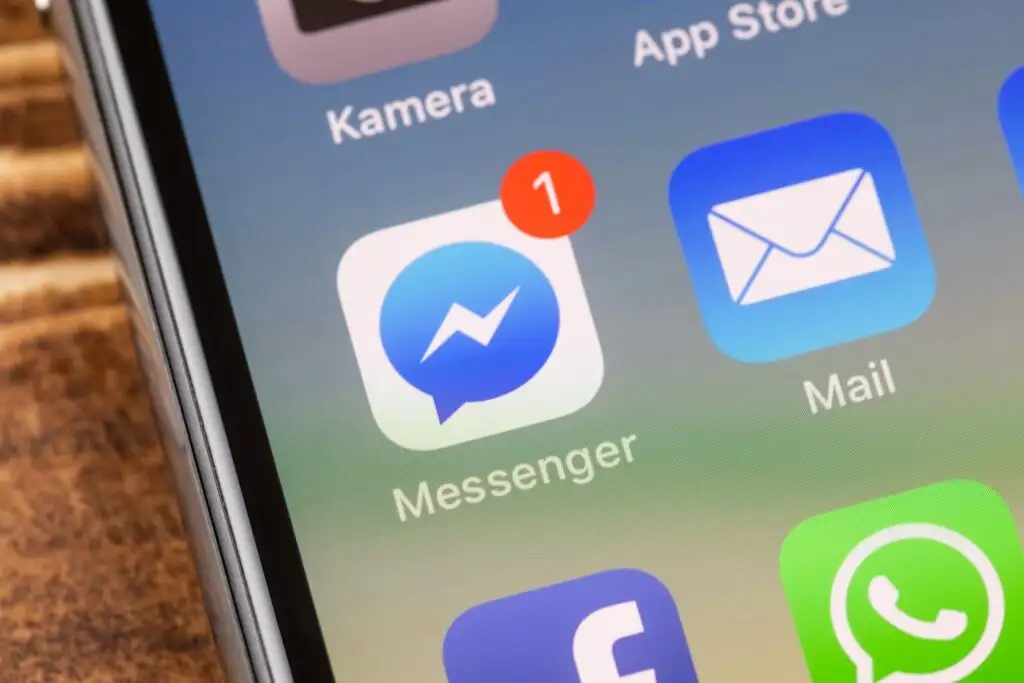
1. Baca atau Tandai Pesan Anda sebagai Telah Dibaca di Messenger
Tindakan pertama yang harus diambil ketika Anda menemukan notifikasi Messenger masih ada adalah memeriksa folder pesan Anda dan memastikan Anda telah membaca semua pesan baru di sana. Sebaiknya periksa ulang folder ini untuk membaca atau menandai pesan yang belum dibaca sebagai telah dibaca.
- Buka Facebook Messenger di ponsel Anda.
- Gulir daftar obrolan Anda, temukan pesan yang belum dibaca, dan buka pesan tersebut untuk membacanya.
- Anda dapat menandai obrolan sebagai telah dibaca dengan mengetuk dan menahan obrolan dan memilih Tandai sebagai telah dibaca di menu.
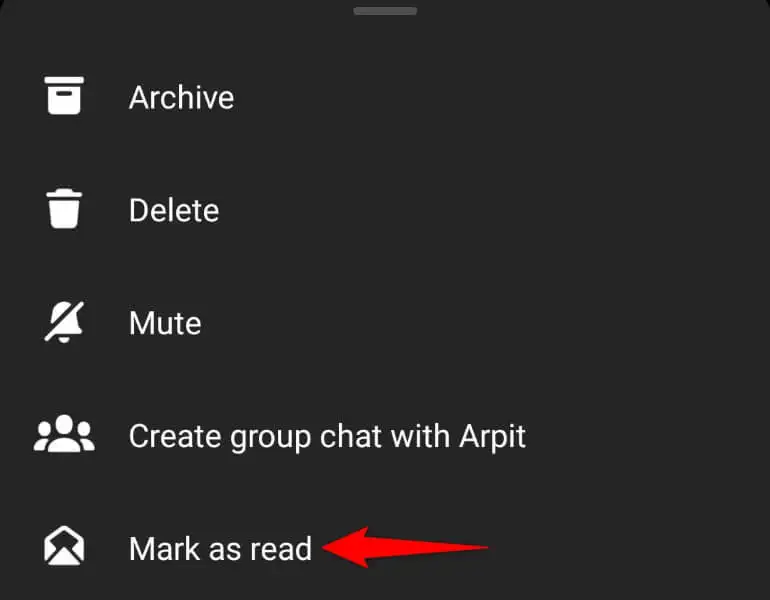
Setelah Anda membaca atau menandai pesan sebagai telah dibaca, notifikasi Messenger Anda akan hilang.
2. Periksa Permintaan Pesan di Messenger
Alasan lain Anda mendapatkan notifikasi dari Messenger adalah karena Anda memiliki pesan yang belum dibaca di folder Permintaan pesan Anda. Folder ini berisi pesan masuk dari pengguna yang bukan teman Anda di Facebook.
Luangkan waktu sejenak, telusuri obrolan Anda di folder ini, dan baca atau tandai semuanya sebagai sudah dibaca.
- Buka Messenger di ponsel Anda.
- Pilih tiga garis horizontal di pojok kiri atas.
- Pilih Permintaan pesan di menu.
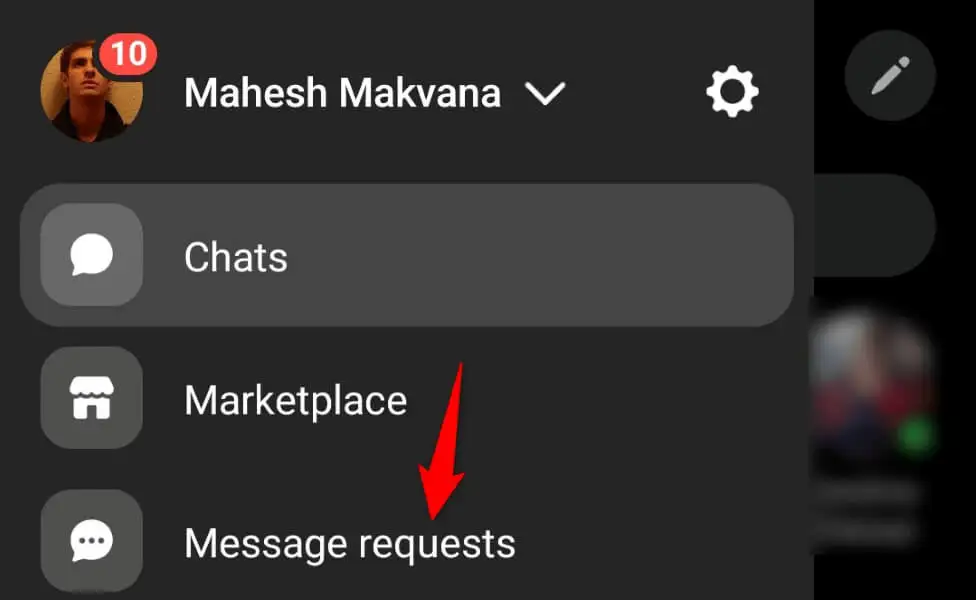
- Baca pesan yang belum dibaca atau tandai seluruh percakapan sebagai telah dibaca dengan mengetuk dan menahan percakapan dan memilih Tandai sebagai telah dibaca .
3. Tandai Pesan yang Diarsipkan sebagai Sudah Dibaca di Messenger
Saat notifikasi Messenger Anda terus terpicu, buka folder Arsip pesan Anda dan pastikan semua pesan Anda terbaca di sana. Memiliki pesan yang belum dibaca di folder ini dapat memicu aplikasi untuk mengirimkan pemberitahuan kepada Anda.
- Luncurkan Messenger di ponsel Anda.
- Pilih tiga garis horizontal di pojok kiri atas.
- Pilih Arsipkan di menu yang terbuka.
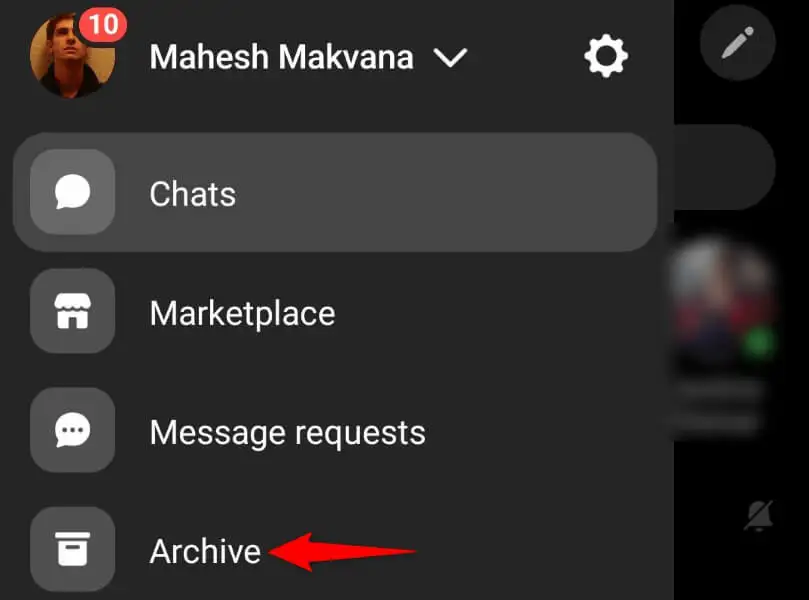
- Ketuk percakapan yang belum dibaca untuk membacanya.
4. Nonaktifkan dan Kembalikan Notifikasi Messenger Facebook Anda
Gangguan kecil Facebook Messenger dapat menyebabkan aplikasi terus mengirimi Anda pemberitahuan, bahkan jika Anda tidak memiliki pesan yang belum dibaca. Dalam hal ini, Anda mungkin dapat memperbaiki masalah dengan mematikan dan menghidupkan kembali notifikasi aplikasi Anda.
- Buka Facebook Messenger di ponsel Anda.
- Pilih tiga garis horizontal di pojok kiri atas.
- Ketuk ikon roda gigi di sebelah nama Anda di bagian atas.
- Gulir ke bawah halaman dan pilih Notifikasi & suara .
- Matikan opsi Nyala di bagian atas untuk menonaktifkan peringatan aplikasi Anda.
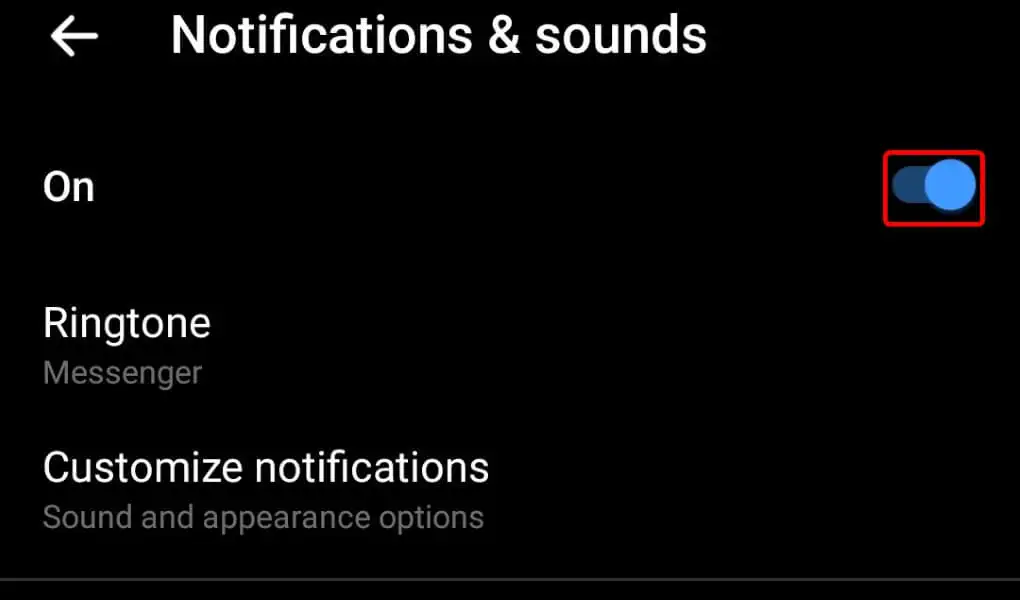
- Pilih salah satu opsi di menu buka dan pilih OK .
- Tunggu sebentar dan aktifkan kembali opsi notifikasi.
5. Hapus Cache Aplikasi Messenger di Ponsel Anda
Seperti kebanyakan aplikasi lainnya, aplikasi Facebook Messenger menyimpan file cache di ponsel Anda untuk meningkatkan pengalaman penggunaan aplikasi Anda. Jika file-file ini rusak, mungkin itu sebabnya Anda terus menerima peringatan dari aplikasi pesan Anda.
Dalam hal ini, Anda dapat menghapus cache aplikasi yang salah untuk mengatasi masalah Anda. Melakukannya tidak menghapus obrolan Anda atau file lain yang disimpan di akun Anda.

Perhatikan bahwa Anda hanya dapat menghapus cache aplikasi di Android. Anda harus menghapus dan menginstal ulang aplikasi di iPhone untuk menghapus file cache aplikasi.
- Buka laci aplikasi ponsel Android Anda, ketuk dan tahan Messenger , dan pilih Info aplikasi di menu.
- Pilih Penggunaan penyimpanan pada layar berikut.
- Pilih Hapus cache untuk menghapus file cache aplikasi.
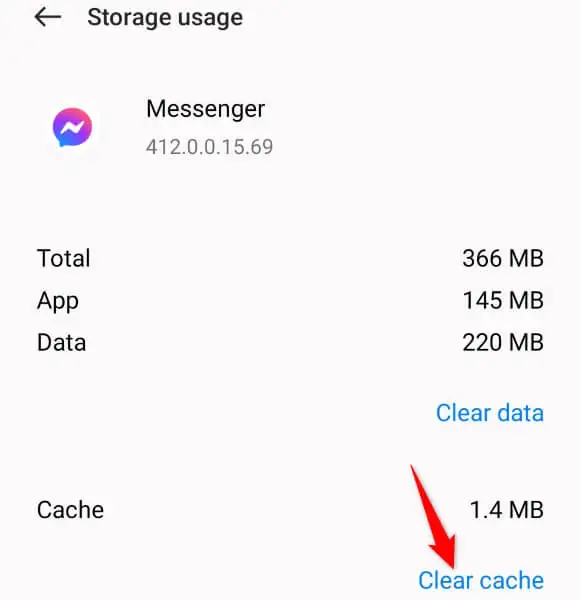
- Buka aplikasi Messenger Anda.
6. Perbarui Facebook Messenger di Ponsel Anda
Jika masalah pemberitahuan Messenger Anda masih belum diperbaiki, Anda mungkin menggunakan versi aplikasi yang kedaluwarsa di ponsel. Versi aplikasi lama diketahui memiliki masalah, dan Anda mungkin dapat menyelesaikan masalah tersebut dengan memperbarui aplikasi ke versi terbaru.
Memperbarui Messenger menghadirkan berbagai perbaikan bug dan kemungkinan fitur baru.
Di Android
- Buka Play Store di ponsel Anda.
- Temukan Messenger .
- Ketuk Perbarui untuk memperbarui aplikasi.
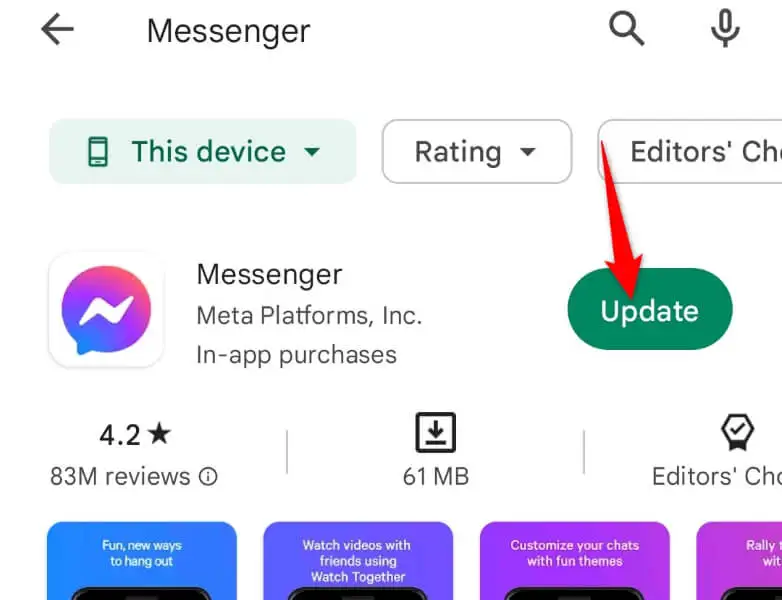
Di Apple iPhone
- Luncurkan App Store di iPhone Anda.
- Pilih Pembaruan di bagian bawah.
- Pilih Perbarui di sebelah Messenger pada daftar.

7. Keluar dan Kembali Ke Akun Facebook Anda di Messenger
Terkadang, masalah sesi masuk Anda menyebabkan aplikasi tidak berfungsi, menyebabkan berbagai kesalahan. Masalah pemberitahuan aplikasi Anda mungkin disebabkan oleh masalah sesi masuk. Dalam hal ini, keluar dari akun Anda lalu masuk kembali ke akun Anda di aplikasi. Ini kemungkinan akan memperbaiki masalah Anda.
- Luncurkan Facebook Messenger di ponsel Anda.
- Ketuk tiga garis horizontal di pojok kiri atas dan pilih ikon roda gigi.
- Gulir ke bawah halaman dan ketuk Lihat lainnya di Pusat Akun .
- Pilih Kata sandi dan keamanan > Tempat Anda masuk dan ketuk akun Anda di daftar.
- Pilih ponsel Anda di daftar perangkat dan pilih Logout .
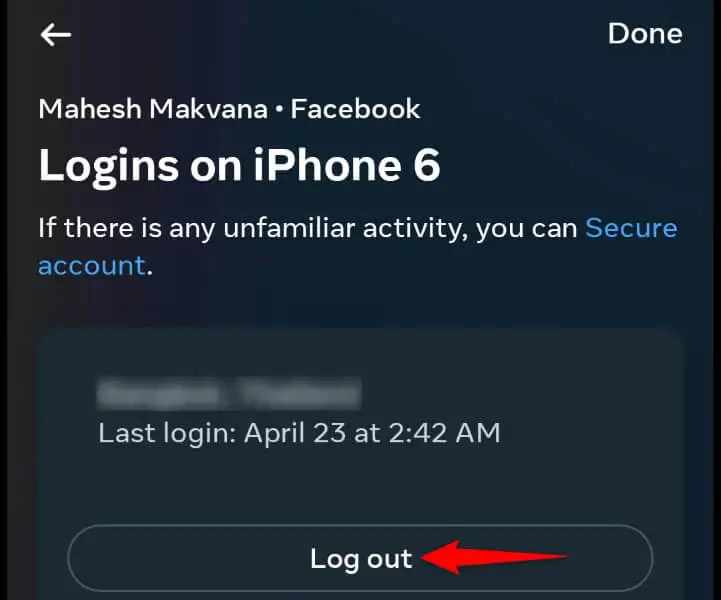
- Luncurkan ulang Messenger dan masuk kembali ke akun Anda.
8. Copot dan Instal Ulang Messenger di Ponsel Anda
Jika aplikasi Messenger Anda terus gagal berfungsi, file sistem aplikasi Anda mungkin rusak. File semacam itu dapat menyebabkan aplikasi Anda menyebabkan berbagai masalah. Dalam hal ini, Anda dapat menghapus dan menginstal ulang aplikasi di ponsel untuk memperbaiki masalah Anda.
Menghapus aplikasi dari ponsel Anda tidak menghapus obrolan Anda atau file akun lainnya. Messenger akan menyinkronkan ulang percakapan Anda saat Anda menginstal ulang aplikasi dan masuk kembali ke akun Anda.
Di Android
- Buka laci aplikasi ponsel Anda, ketuk dan tahan ikon Messenger , dan pilih Uninstall .
- Pilih Uninstall di prompt untuk menghapus aplikasi.
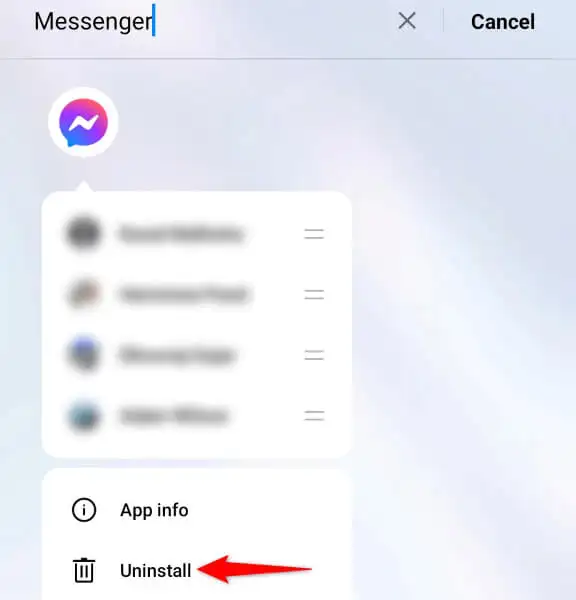
- Luncurkan Play Store , temukan Messenger , dan ketuk Instal untuk menginstal ulang aplikasi.
Di Apple iPhone
- Ketuk dan tahan Messenger di layar beranda iPhone Anda.
- Pilih X di pojok kiri atas aplikasi.
- Pilih Hapus di prompt untuk menghapus aplikasi.
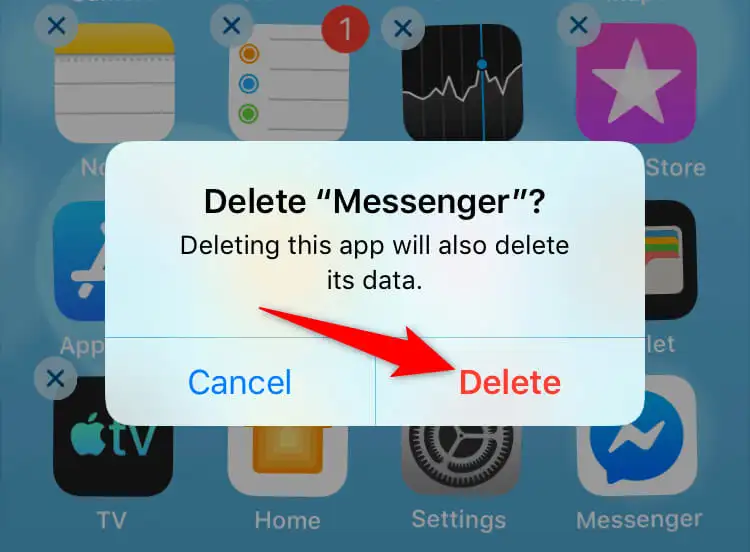
- Buka App Store , temukan Messenger , dan ketuk ikon unduh.
Mengatasi Buggy Notifications di FB Messenger di iPhone dan Android
Notifikasi Messenger yang salah terus mengingatkan Anda bahwa Anda memiliki pesan yang belum dibaca, padahal bukan itu masalahnya. Kesalahan ini terjadi karena berbagai alasan, dan panduan kami di atas akan membantu Anda mengatasi masalah tersebut.
Ketika Anda telah mengikuti metode yang diuraikan di atas, masalah pemberitahuan Anda harus diselesaikan, dan Anda hanya akan mendapatkan pemberitahuan ketika Anda benar-benar memiliki pesan yang belum dibaca di kotak masuk Anda. Selamat mengobrol!
